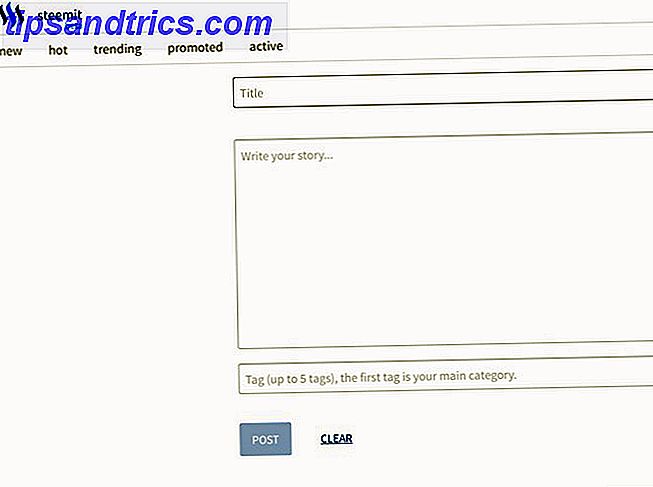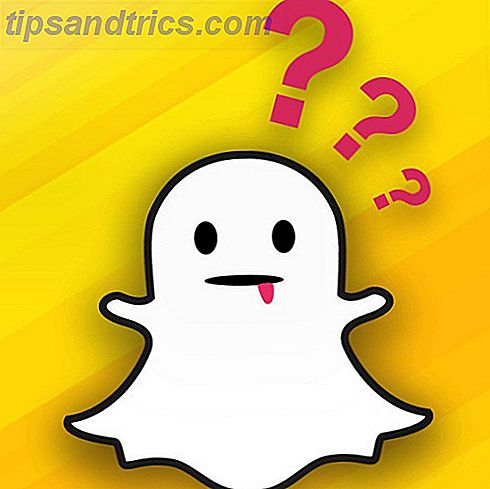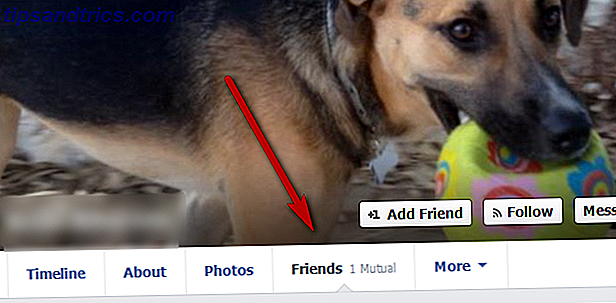E-posten ble aldri laget for store filvedlegg. Mange e-postservere vil ikke engang akseptere e-post med vedlegg over 10 MB i størrelse. Men det er ikke dårlige nyheter i det hele tatt.
Her er løsningen.
For å sende store filer via e-post, må du laste opp e-postvedlegg til en filoppbevaring og delingstjeneste. E-postmottakeren vil motta en link som de kan klikke for å laste ned e-postvedlegget, slik at du kan sende gigabyte vedlegg uten å tette opp innbokser. Hvordan arkivere alle gamle e-poster i Gmail og nå innboksnull. Slik arkiverer du alle gamle e-poster i Gmail og nå innboks Null Denne enkle e-postvanen vil hjelpe deg med å nå Innboks Zero uten all innsats. La oss se på noen tips og triks med å arkivere e-postmeldinger i Gmail. Les mer og kjører inn i størrelsesgrenser.
Det er ganske mange tjenester du kan bruke her til å sende e-post til store vedlegg, og de fleste er gratis. Utfør noen grunnleggende forsiktighet når du bruker disse tjenestene: kryptere eventuelle sensitive filer Slik krypterer du Gmail-meldinger før de når Googles tjenere Hvordan krypterer Gmail-meldinger før de når Googles servere Er du skeptisk til Googles nysgjerrige øyne, men ikke får deg til å slutte Gmail ? Bruk denne nifty-utvidelsen til å kryptere meldingene dine og forhindre at Google leser dem. Les mer (for eksempel økonomiske dokumenter) før du laster opp dem.
1. Google Disk: Bruk med Gmail
Last opp filer opp til: 25 GB
Med Gmail kan du motta filer på opptil 50 MB i størrelse. Selv om filvedlegget du sender, er fortsatt begrenset til 25 MB. Så det er fornuftig å bruke Google Drive til å gjøre det tunge løftet for deg.
Gmail gir deg muligheten til å legge ved filer som er lagret i Google Disk til e-post. Hvis du bruker Google Disk Den eneste Google Disk-guiden, trenger du noensinne å lese den eneste Google Disk-guiden du trenger å lese Google Drive er den perfekte kombinasjonen av verktøy for online fillagring og dokumentbehandling. Vi forklarer hvordan du best kan bruke Google Disk på og offline, selv og i samarbeid med andre. Les mer på datamaskinen din, du kan legge en stor fil i Google Disk-mappen din, og den lastes automatisk opp til Google Disk-kontoen din.
Slik fungerer det:
- Åpne Gmail-kontoen din.
- Klikk på Komposer- knappen.
- Klikk på Google Drive- ikonet ved foten av skrivevinduet.
- Sett inn filer ved hjelp av Google Disk- vinduet vises. Velg filene du vil legge ved.
- Nederst på siden bestemmer du hvordan du vil sende filen:

- Kjørlinken fungerer for alle filer som er lagret i Disk, inkludert filer opprettet ved hjelp av Google Dokumenter, Ark, Presentasjoner eller Skjemaer. Vedlegg fungerer bare for filer som ikke ble opprettet ved hjelp av Google Dokumenter, Ark, Presentasjoner eller Skjemaer.
- Klikk på Sett inn .
Gmail kontrollerer for å se om mottakerne har tilgang til filen. Hvis de ikke gjør det, blir du bedt om å endre delingsinnstillingene til filen før du sender meldingen.
2. OneDrive: For Outlook og Outlook.com
Last opp filer opp til: 5 GB (gratis)
Microsoft hadde slått Google til denne funksjonen med sin OneDrive (tidligere kalt SkyDrive) -integrasjon for Outlook 2016 og Outlook.com. OneDrive er sømløst koblet til Office-apper og Office Online.
Når du prøver å legge ved en eller flere filer som er over 20 MB i størrelse, vil Outlook.com be deg om å laste opp filene til OneDrive-kontoen din. Mottakeren vil motta en link til filen i stedet for selve filen i innboksen.

Microsoft-kontoen du bruker til å logge på Outlook.com, signerer deg automatisk til OneDrive også. Last opp den store filen til OneDrive-kontoen din. For å få tilgang til OneDrive, klikker du på ikonet for papirklipp og velger filen fra OneDrive-stedet.
Velg fra Del som OneDrive- kobling eller Legg ved som kopi .
3. Dropbox: Integrere med Gmail
Last opp filer opp til: 5GB (Dropbox Free)
Ikke alle vil legge til en annen cloud storage-konto i verktøykassen sin. Men ikke Dropbox fordi det kommer med flere nyttige samarbeidsfunksjoner 15 ting du ikke visste du kunne gjøre med Dropbox 15 ting du ikke visste du kunne gjøre med Dropbox Cloud-lagringstjenester er kommet og borte, men Dropbox er trolig den en som har vært her lengst. Og nå har det opped sitt spill med en rekke nye funksjoner. La oss utforske. Les mer . Det er bare en av dem som deler e-postvedlegg.
Lagre vedlegget i Dropbox, og bruk Dropbox for Gmail Chrome-utvidelsen for å sende og forhåndsvise filer og koblinger uten å forlate Gmail-vinduet ditt. Utvidelsen legger til et Dropbox-ikon i komposjonsvinduet. Klikk på ikonet og velg filen fra Dropbox-innholdet. Vedlegget er faktisk en lenke og ikke en fysisk fil som er inkludert i e-posten.

Som mottaker kan du se forrige forhåndsvisninger av alle Dropbox-linker som deles i e-post. På samme måte som vedlegg, kan du bruke disse koblingene for å laste ned filen direkte fra Gmail eller legge den til i Dropbox. Hvis filoverføringen mislykkes, se gjennom disse begrensningene for båndbredde.
4. File Dropper: Enkel og problemfri
Last opp filer opp til: 5GB
File Dropper er ikke integrert med et hvilket som helst e-postprogram, men det lar deg laste opp filer på opptil 5 GB i størrelse hver. Du trenger ikke engang å opprette en konto. Last opp en enkelt fil eller et sett med filer. Du vil motta en link til hver fil du laster opp, og du kan lime den linken til en e-post for å sende filen til noen. Filene slettes hvis de ikke lastes ned minst en gang hver 30. dag.

Det er ingen begrensninger på maksimalt antall nedlastinger eller månedlig båndbreddebruk. File Dropper har vært blant de mest populære, minimal-registrerte tjenester. 15 Utmerkede, ikke-registrerte nettsteder for hverdagsbruk. 15 Utmerkede, ikke-registrerte nettsteder for hverdagsbruk. Liker du nettsteder som ikke har registreringer, ingen registreringer og nei nedlastinger? Da vil du like disse problemfri nettappene og nettstedene som gjør daglig produktivitet mye enklere. Les mer i lang tid. Bokmerk det.
5. WeTransfer: En fin måte å sende store filer på
Last opp filer opp til: 2 GB (Gratis), 20 GB (Betalt)
WeTransfer appellerer med et godt designet grensesnitt. Velg den gratis WeTransfer som lar deg sende 2GB filer til opptil 20 personer uten registrering hvis du har lyst til det. Men selv med den gratis kontoen kan du sende filer så mange ganger du vil. Legg mottakerens e-post, din e-postadresse og en liten melding hvis du vil. Send filen som en e-post eller en lenke.

Den betalte WeTransfer Plus ($ 12 per måned) kommer med flere fordeler og en større overføringskvote på 20 GB. Du kan ikke bare sende større filer, men også sette slette datoer, og passordbeskytte alle filer.
Det kan ikke være umiddelbart relevant, men gå ikke glipp av de fantastiske bakgrunnsbilder som kommer fra forskjellige kunstnere over hele verden.
6. Overfør store filer
Last opp filer opp til: 30 MB (gratis), 20 GB (Betalt)
TransferBigFiles tilbyr noen flere funksjoner, for eksempel en Chrome-utvidelse (og noen apper) som gir deg en knapp i Gmail for enkle filopplastinger. Det er flere smaker av tjenesten. Den gratis kontoen er litt begrenset, men den tilbyr sikre overføringer.
De betalte planene gir deg en 20GB per filopplastingsgrense. Og en rekke andre funksjoner. Du kan beskytte nedlastingene dine med et passord, angi en egendefinert utløpsdato, eller bli varslet når filene lastes ned. Tjenesten støtter flere filer og mer enn én mottaker per e-post.

Du må registrere deg for å bruke avanserte funksjoner - du kan bruke Overfør store filer uten å registrere deg, men filene utløper om 5 dager. Hvis du ikke vil registrere deg, er det bedre å bruke en av de ovennevnte tjenestene.
7. DropSend: File Transfer & Online Storage
Last opp filer opp til: 4 GB (gratis), 8 GB (Betalt)
DropSend lar deg raskt sende filer fra sin hjemmeside uten å registrere deg. Du kan også åpne en konto og velge gratis eller betalte planer. Den gratis planen gir deg maksimal filstørrelse på 4 GB og fem sender per måned. De mest unike egenskapene er filoverføringsverktøyene. Microsoft Outlook-plugin 6 Gratis Microsoft Outlook-tilleggsprogrammer for bedre e-poster 6 Gratis Microsoft Outlook-tilleggsprogrammer for bedre e-post Add-ins kan legge til funksjonalitet som Outlook mangler som standard. Vi viser deg seks gratis tillegg for å øke produktiviteten og moro i Outlook. Les mer lar deg legge til store filer i e-posten din via DropSend-kontoen din.

DropSend Direkte apper til Mac og Windows er drage-og-slipp-opplastere for enkel fildeling. Du kan bruke den med online lagringsplassen tjenesten tilbyr med sine betalte planer. DropSend tilbyr også mobilapper til Android og iOS som fungerer som grensesnitt for Cloud Storage-kontoen.
Filoverføringer er beskyttet med 256-biters AES-kryptering som standard over hele tjenesten.
8. EmailLargeFile: Spor leveransen
Last opp filer opp til: 200 MB hver for 10 overføringer daglig (Gratis), 10 GB til Ubegrenset (Betalt Plan)
EmailLargeFile er en annen blandet pose med gratis og betalt filoverføringstjeneste. Bare 200 MB per fil med gratis planen høres ikke ut, men du kan sende ti filer hver dag til maksimalt tre mottakere. E-postbekreftelser varsler deg når filene lastes ned. Filene krypteres og holdes online i minst 15 dager.
Tjenestens viktigste kjennetegn er Android og iPhone apps den tilbyr. Dette kan hjelpe deg med å enkelt sende store filer fra en Android- eller iOS-enhet. Hvis du vil sende en video eller en annen stor fil 4 Best Apps for å dele store filer med en gang, 4 Best Apps for å dele store filer med en gang Med disse appene, vil det være enklest å dele store filer med noen i en delt sekund. . Les Mer uten å overføre den til datamaskinen din først, gi EmailLargeFile en tur.
Administrerer du dine store e-postvedlegg?
Det er alltid lurt å stole på de spesialiserte skylagrings- og overføringsverktøyene. Husk også at en e-post reiser over flere servere på vei til mottakeren. Gmail-vedlegget ditt kan bli avvist for filvedlegget ditt hvis det sendes til en ikke-Gmail-bruker. Be om avsenderen å gi deg en leveringsbekreftelse for viktige e-postvedlegg.
Og når du mottar en stor fil i en e-post, følg grunnleggende regler for å få øye på de med farlige vedlegg. Slik spotter du et farlig e-postvedlegg Hvordan du kan se en farlig e-postvedlegg E-post kan være farlig. Lesing av innholdet i en e-post bør være trygg hvis du har de nyeste sikkerhetsoppdateringene, men e-postvedlegg kan være skadelig. Se etter de vanlige advarselsskiltene. Les mer .
Hvilket verktøy bruker du til å sende store vedlegg? Foretrekker du en stor filsendingsapp eller en av de mest populære skylagringstjenestene?
Bilde Kreditt: Fenton / Depositphotos